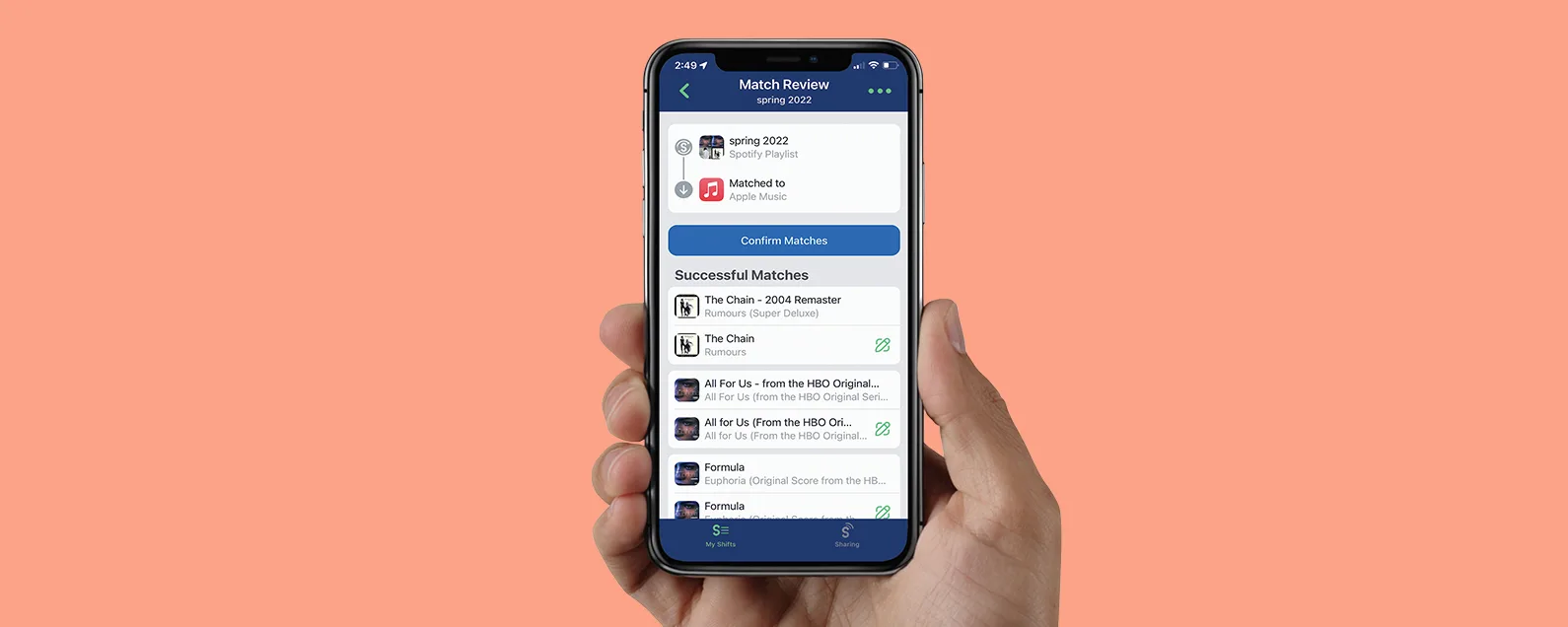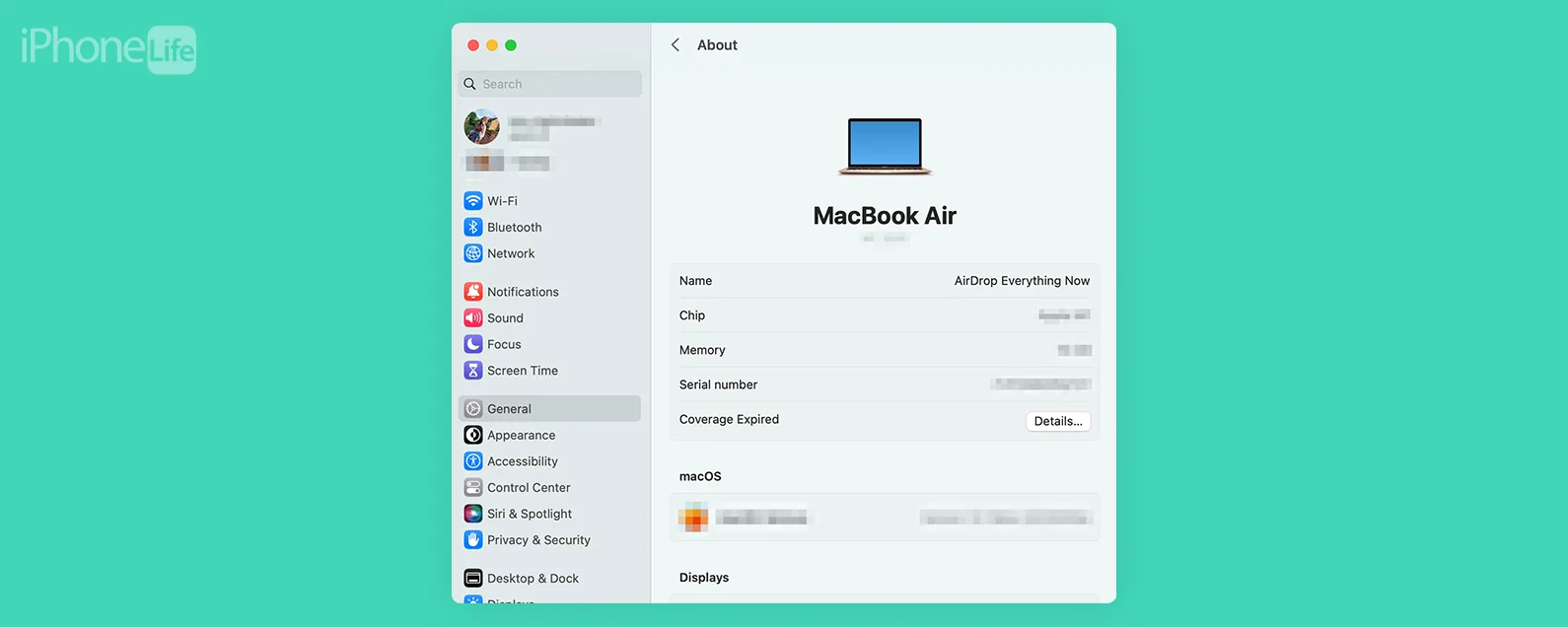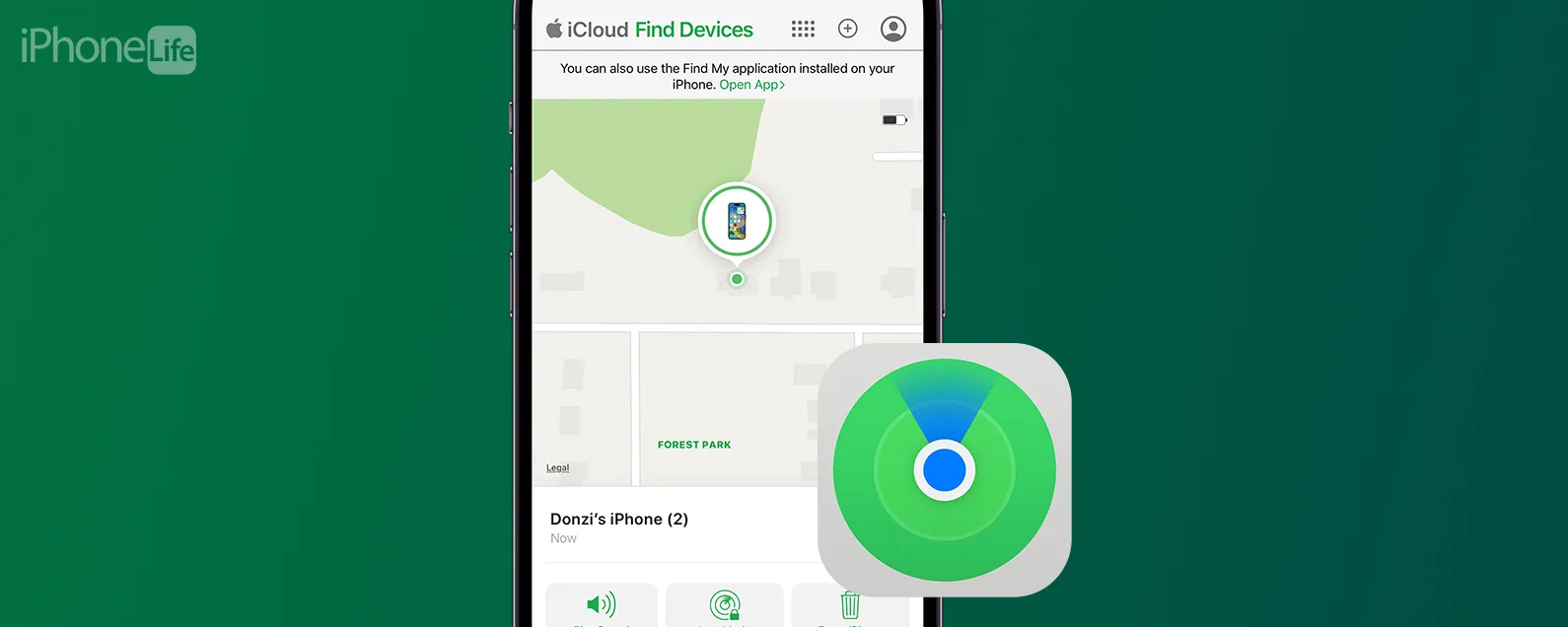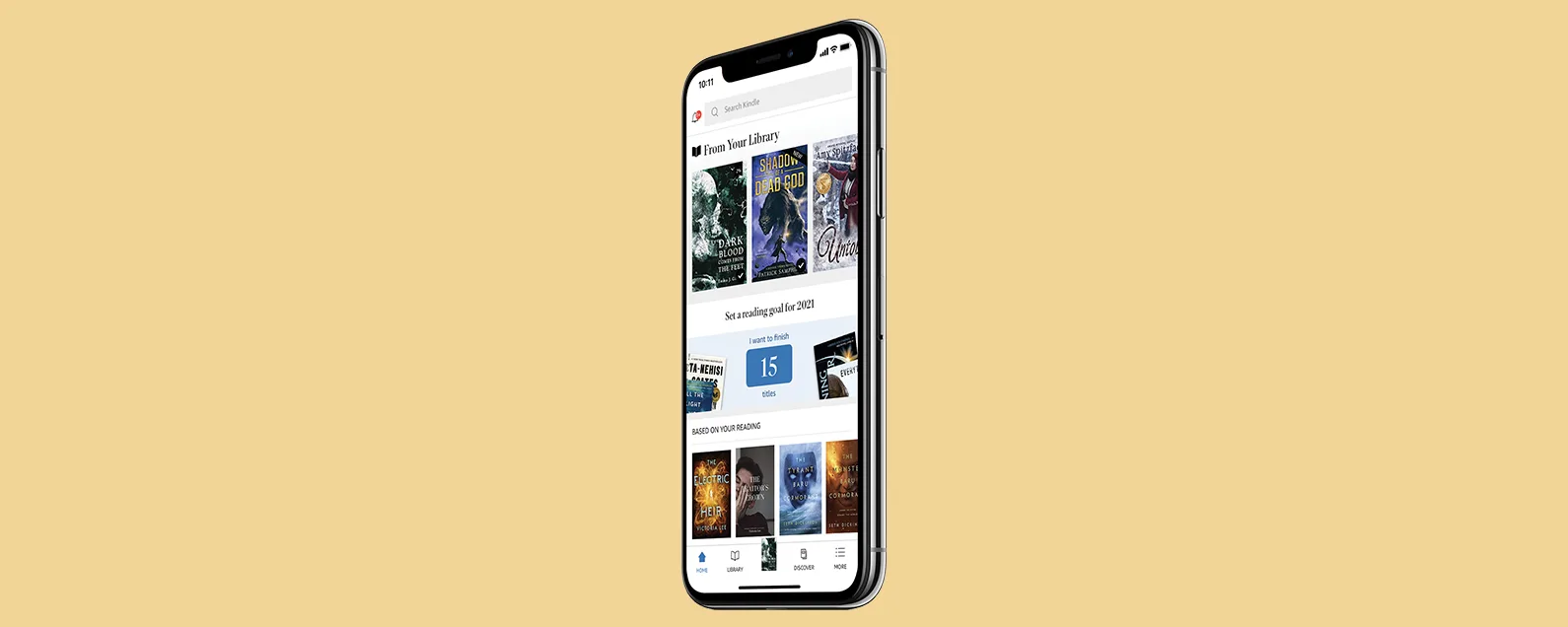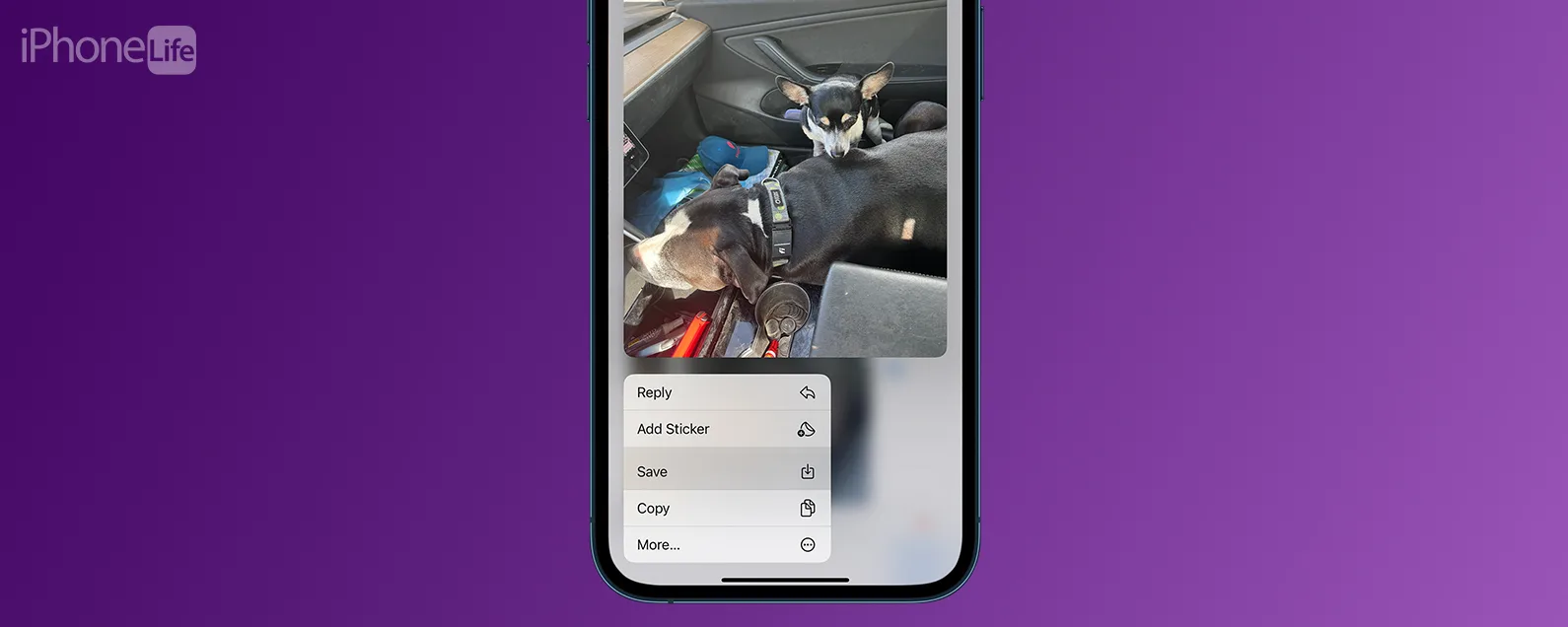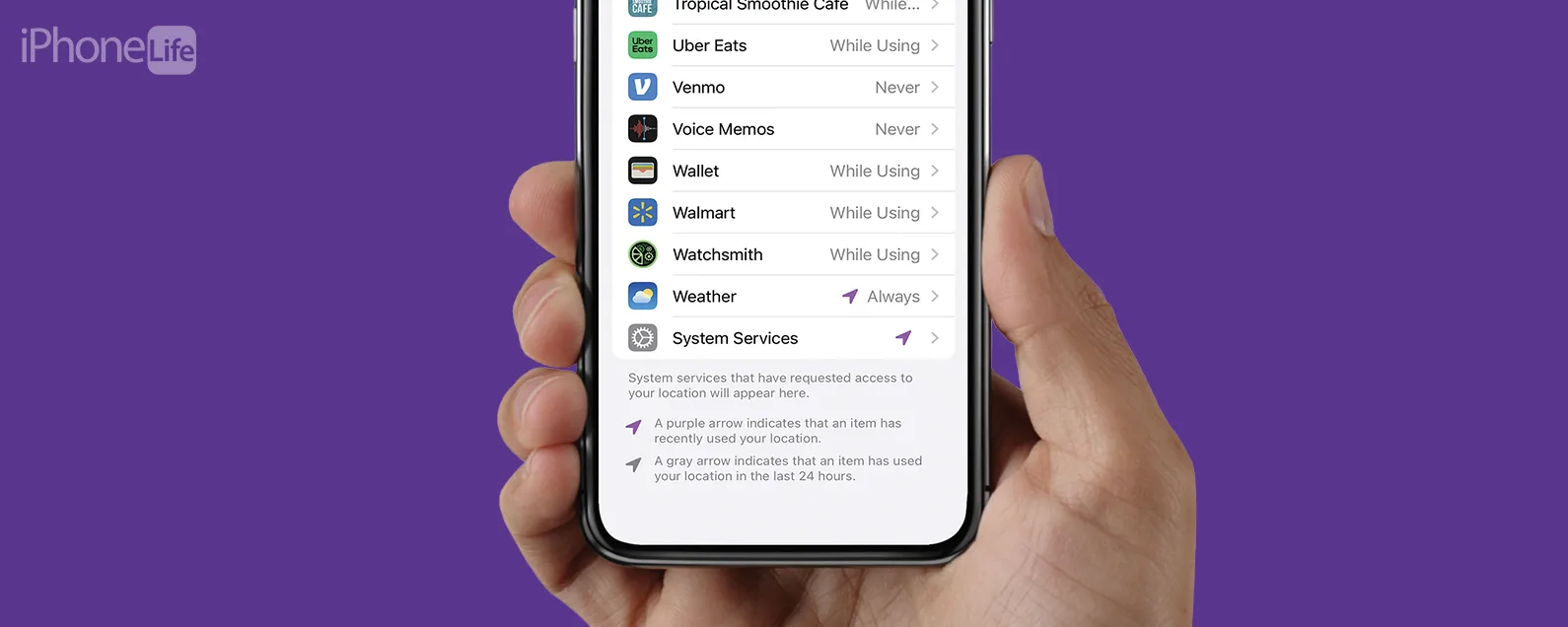如何设置锁定屏幕以显示焦点
经过肯尼亚·史密斯 更新于 09/15/2024
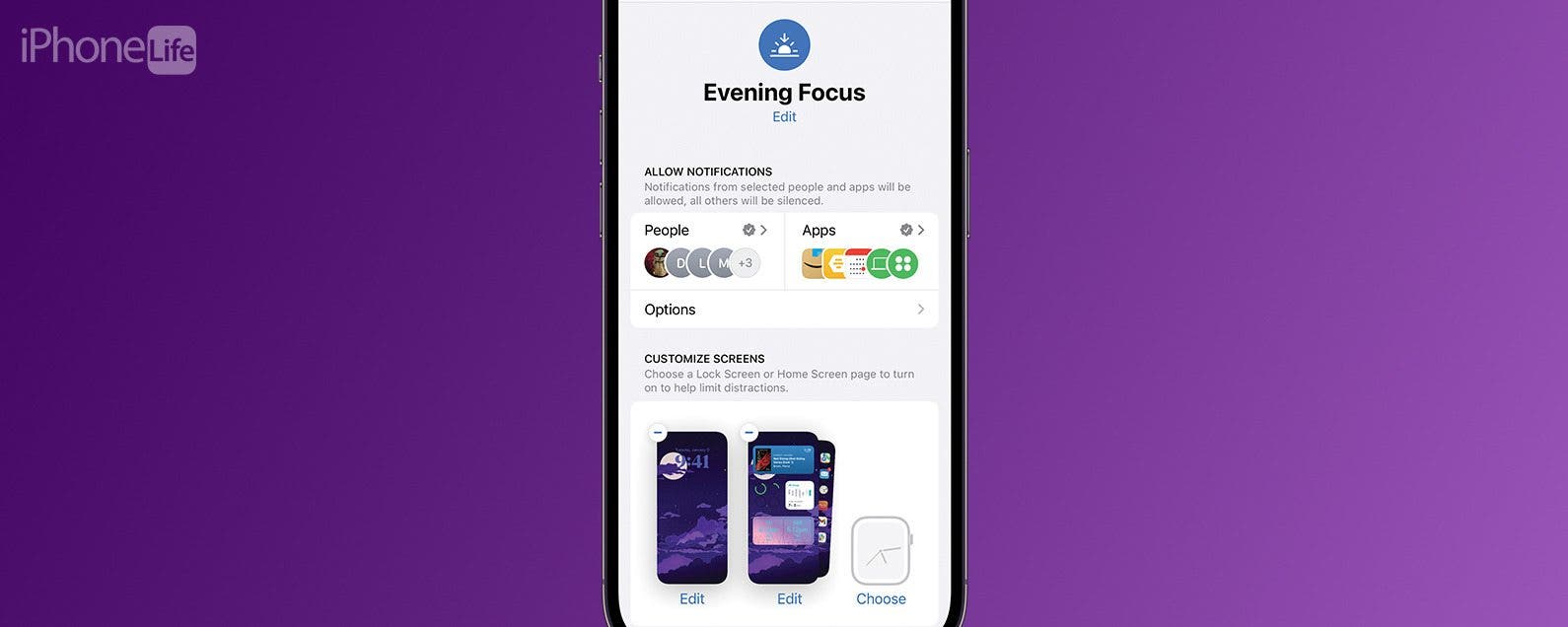
* 本文来自我们的每日提示时事通讯。报名。*
当您将自定义锁定屏幕链接到不同的焦点模式时,iPhone 可以让您比以往更轻松地保持专注。通过此功能,您最终将获得在特定时间段内自动出现在您的 iPhone 上的专用屏幕。让我们学习如何将焦点模式添加到锁定屏幕。
为什么你会喜欢这个技巧:
- 创建锁定屏幕,可以最大限度地减少干扰并帮助您保持活动正常进行。
- 提醒自己何时需要进行某些活动。
- 只需选择预先确定的锁定屏幕即可进入焦点模式。
如何将焦点链接到现有的锁定屏幕
系统要求
此技巧适用于运行 iOS 17 或更高版本的 iPhone。了解如何更新至 iOS 17。
如果您以前从未使用过 Focus,请阅读我们的文章如何设置。创建焦点模式后,您可以将其链接到现有或全新的锁定屏幕。以下是将焦点链接到现有锁定屏幕的方法:

发现 iPhone 的隐藏功能
获取每日提示(带有屏幕截图和清晰的说明),以便您每天只需一分钟即可掌握您的 iPhone。
- 前往设置。

- 轻敲重点。

- 选择一个重点。

- 找到自定义屏幕部分并点击选择在锁定屏幕图像下。您可以识别锁定屏幕图像,因为它包含时间。

- 在这里您将看到现有的锁定屏幕。点击圆圈或者多个圆圈在您希望用于此焦点模式的锁定屏幕下。只要至少一个锁定屏幕保持未链接状态,您就可以选择任意数量的锁定屏幕。

- 轻敲完毕。

- 选定的锁定屏幕将出现在焦点自定义屏幕中。

现在,当你打开所选的对焦模式,第一个选择的锁定屏幕将被激活。如果你更改您的锁定屏幕到链接的锁定屏幕之一,它也会打开关联的焦点模式。您还可以了解如何关闭常亮显示对于特定的对焦模式。
如何将焦点链接到新的锁定屏幕
如果您想为焦点模式创建全新的锁定屏幕,请执行以下操作:
- 在“创建新的锁定屏幕”下,您将获得三个以特定焦点为主题的锁定屏幕建议。例如,如果您选择健身焦点,锁屏建议将以健身为主题。选择一个。

- 完成设置您的规格。

- 轻敲添加。

- 选择设置为壁纸对。

你就完成了!现在,当您想要打开此焦点模式时,可以选择此锁定屏幕。您还可以学习如何开启跨设备共享确保您的焦点模式适用于您的所有设备。如果您喜欢这个技巧,请务必注册我们的每日提示时事通讯以查看其他相关提示。接下来学习一下如何防止勿扰模式随机开启。
每天一分钟掌握你的 iPhone:在这里注册将我们的免费每日提示直接发送到您的收件箱。
主题
特色产品
这iPhone 摄影学院专门为初学者和高级用户提供 iPhone 摄影教育,其直接的无行话风格使复杂的主题变得简单。作为 iPhone Life 订阅者,您获得独家折扣。揭开令人惊叹的 iPhone 摄影的秘密!